概要
極マウント周回するにあたり、自分やフレンドの極マウントの取得状況を管理するツールです。
極マウントの取得状況をロドストから取得したり、手動でチェックすることができます。
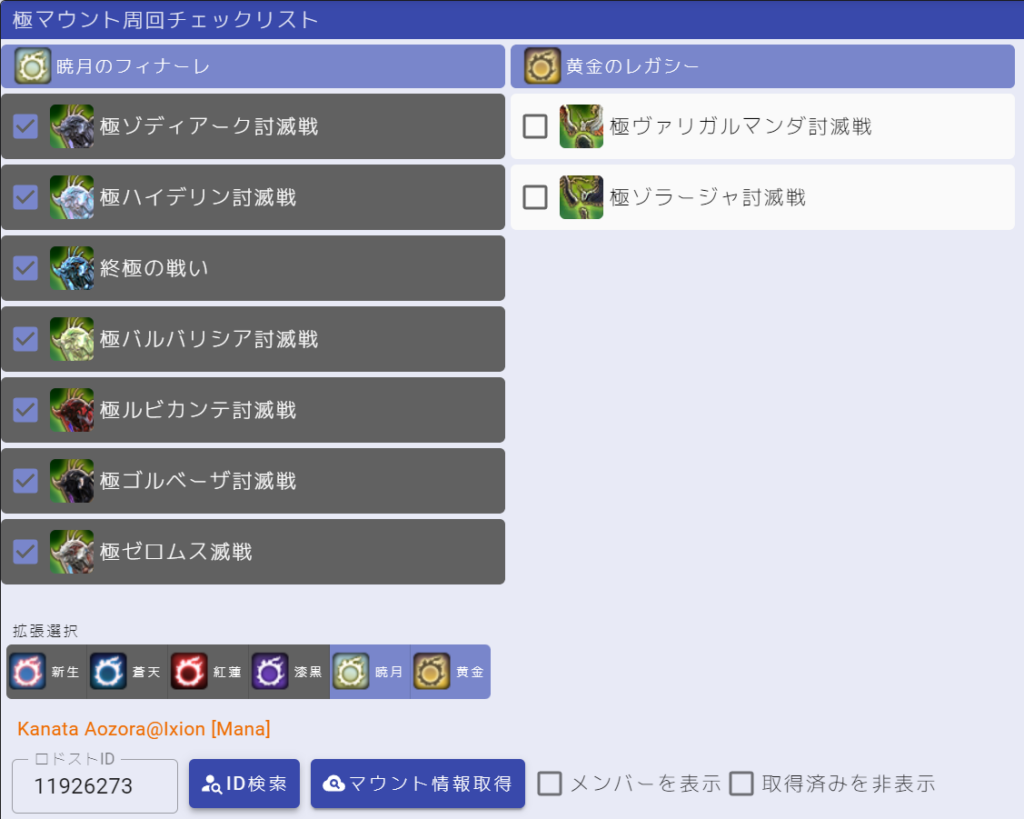
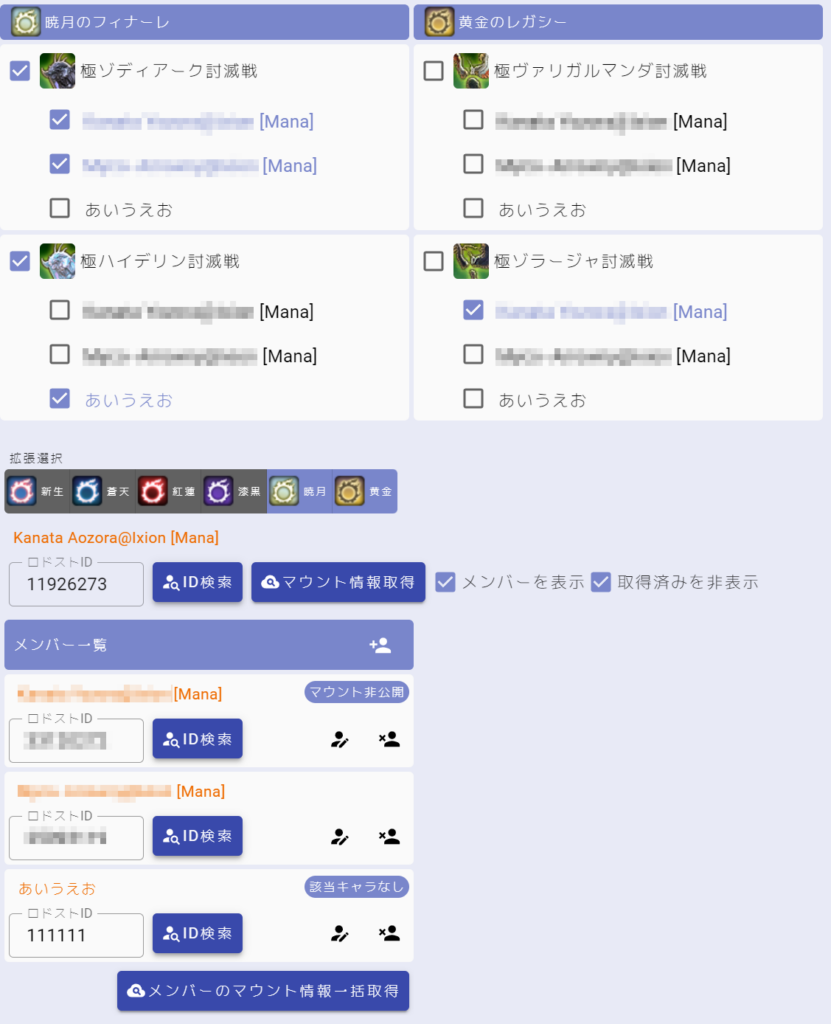
使い方
拡張選択

[拡張選択]から極マウントの一覧を表示したい拡張を選択します。
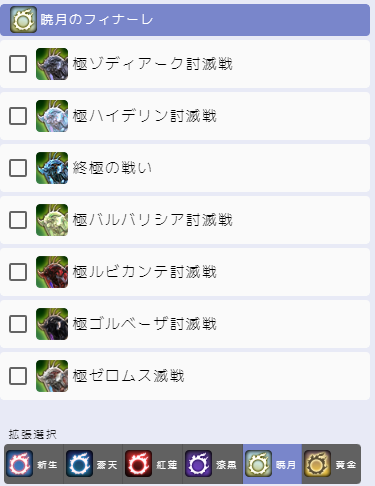
ページ上部に選択した拡張の極マウントの一覧が表示されます。
取得済みのマウントを選択
手動チェック
極マウントの一覧の[チェックボックス]をONにすると、取得済み扱いとなり、背景色がグレーでハッチングされます。
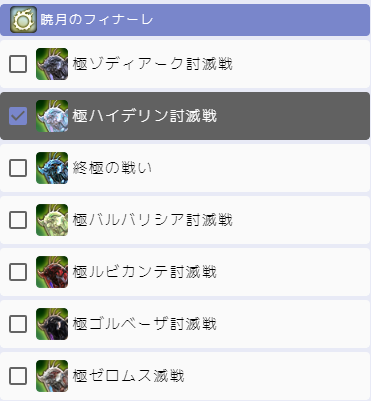
自動チェック
ロドストでマウント情報を公開設定している場合、[ロドストID]をもとに取得済みのマウント情報を取得し、自動で取得済みにチェックすることができます。

ロドストIDの入力
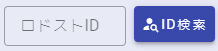
マウント情報を取得するために、対象のキャラクターを特定する[ロドストID]を入力します。
ロドストIDはロドストのキャラクターページのURLの末尾の数字の部分を指します。
https://jp.finalfantayxiv.com/lodestone/character/{ロドストID}/
[ロドストID]を直接入力するか、もしくは[ID検索]ボタンから検索することもできます。
[ID検索]ボタンを押下すると、以下のような小画面が表示されます。
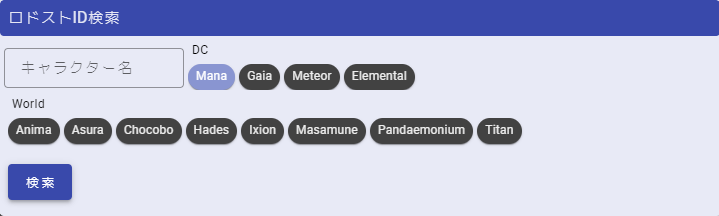
[キャラクター名]、[DC]、[World]を入力し、[検索]ボタンを押下するとロドストから対象キャラクターを検索し、ロドストIDを取得します。
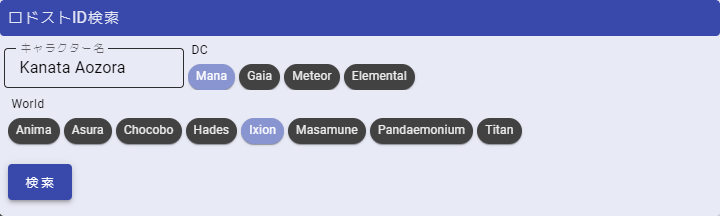
該当キャラクターが1件の場合には、小画面が消え、[ロドストID]が自動入力されます。
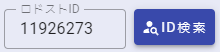
以下のように該当キャラクターがいませんと表示された場合には、入力内容を確認してください。
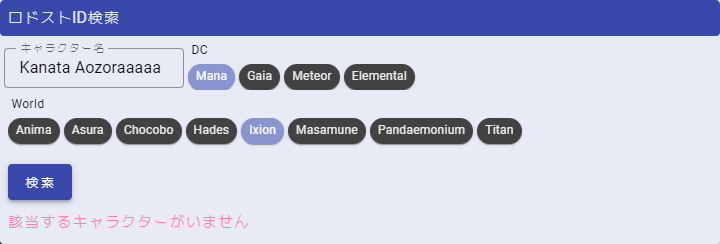
以下のように複数のキャラクターが該当する場合には、表示されたキャラクター名を選択してください。小画面が消え、選択したキャラクターの[ロドストID]が自動入力されます。
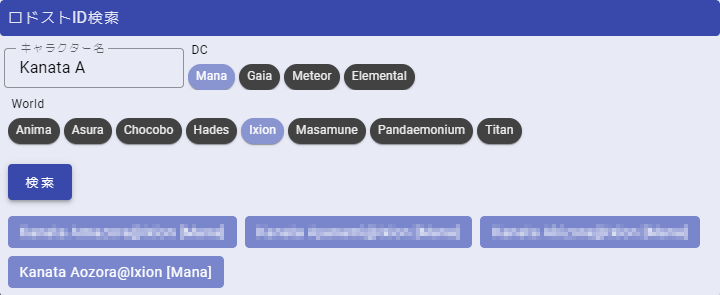
マウント情報の取得

[マウント情報取得]ボタンを押下して、ロドストからマウント情報を取得します。マウント情報が取得できれば、以下のように取得済みのマウント情報が反映されます。ロドストからマウント情報が取得できた場合、手動で入力した取得状況はリセットされ、自動取得の内容が優先されるためご注意ください。
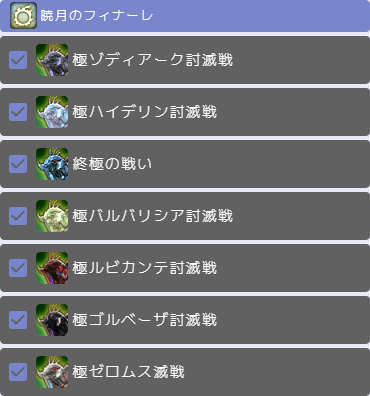
該当のキャラ情報が取得できない場合には、以下のようなメッセージが表示されます。入力された[ロドストID]が誤っている可能性があります。[ロドストID]を確認してください。
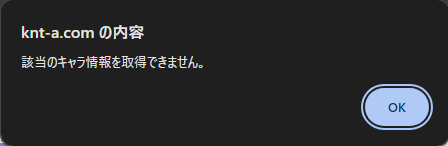
該当キャラクターのマウント情報が非公開の可能性がある場合、以下のようなメッセージが表示されます。ロドストのマウント情報を取得するには、マウント情報を公開設定にしておく必要があります。
マウントトの公開設定についてはこちらから変更してください。
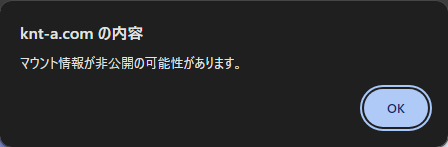
複数人のマウント取得状況の管理
自身だけではなく、一緒に周回するフレンドのマウント取得状況も一緒に管理することができます。
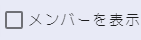
[メンバーを表示]オプションをONにすると、以下のようなメンバーを管理するUIが表示されます。
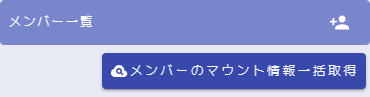
メンバーの追加
[メンバー一覧]の[
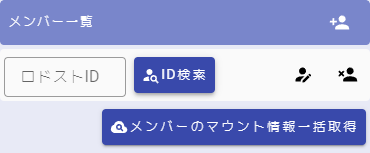
マウント一覧にも追加したメンバー用のチェックボックスが追加されています。
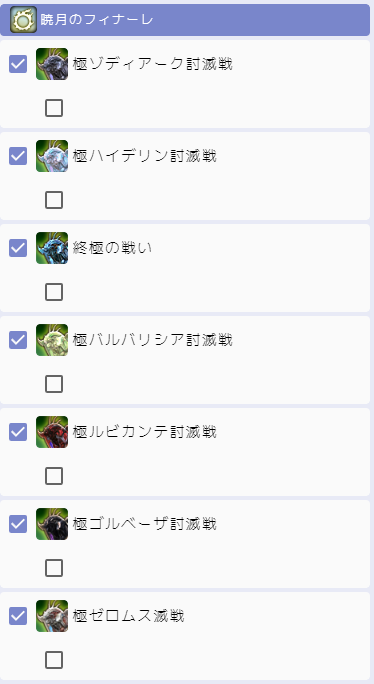
メンバー名の入力
手動入力
メンバー一覧の[
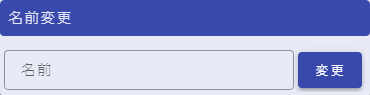
[名前]を入力し、[変更]ボタンを押下するとメンバー一覧、マウント一覧に名前が反映されます。
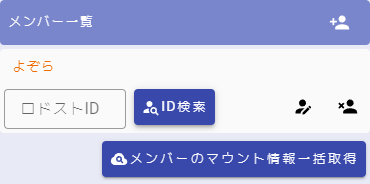
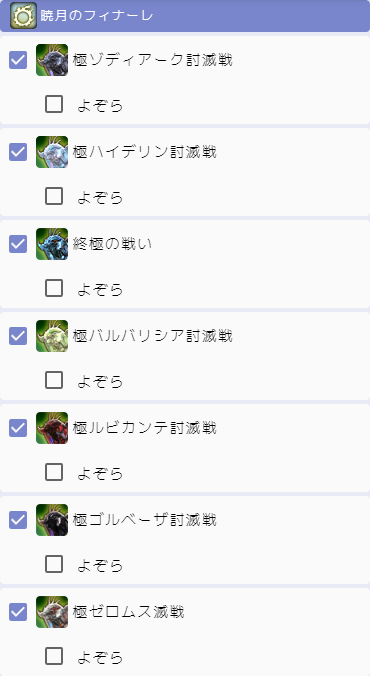
自動入力
後述する[ロドストID]の入力、[メンバーのマウント情報一括取得]を行う場合、メンバー名をキャラ名やワールド名から自動で取得できます。なお、メンバー名を手動入力している場合、そちらが優先されます。
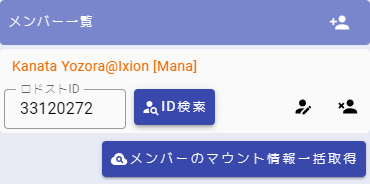
メンバーの取得済みのマウントを選択
手動チェック
極マウントの一覧の各メンバー名の横の[チェックボックス]をONにすると、取得済み扱いとなります。自身のチェックと合わせて、メンバー全員のチェックがONになると取得済み扱いとして、背景色がグレーでハッチングされます。
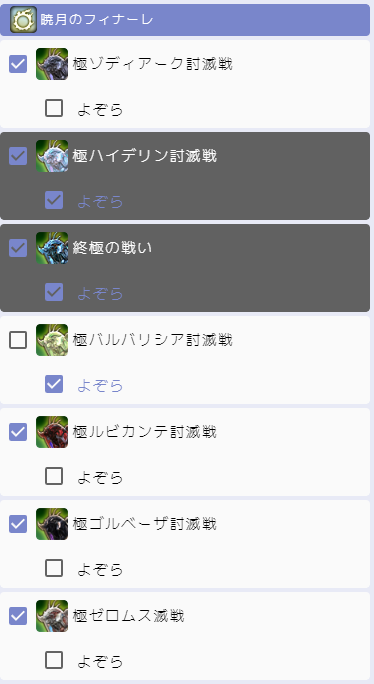
自動チェック
ロドストでマウント情報を公開設定している場合、[ロドストID]をもとに取得済みのマウント情報を取得し、自動で取得済みにチェックすることができます。[ロドストID]の入力は自身のロドストIDの入力と同様に入力します。
メンバーのマウント情報一括取得

[メンバーのマウント情報一括取得]を押下して、[ロドストID]を入力した全メンバーのロドストからマウント情報を取得します。マウント情報が取得できれば、以下のように取得済みのマウント情報が反映されます。ロドストからマウント情報が取得できた場合、手動で入力した取得状況はリセットされ、自動取得の内容が優先されるためご注意ください。
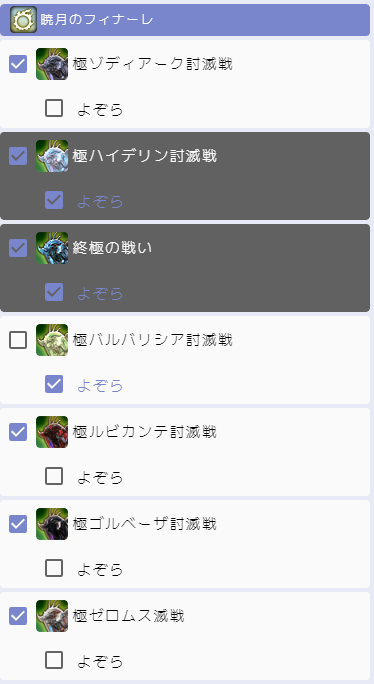
該当のキャラ情報が取得できない場合には、以下のようなチップスが表示されます。入力された[ロドストID]が誤っている可能性があります。[ロドストID]を確認してください。
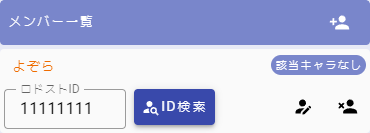
該当キャラクターのマウント情報が非公開の可能性がある場合、以下のようにチップスが表示されます。ロドストのマウント情報を取得するには、マウント情報を公開設定にしておく必要があります。
マウントトの公開設定についてはこちらから変更してください。
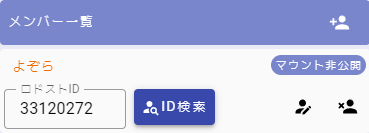
メンバーの削除
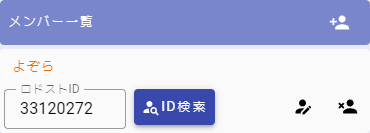
メンバー一覧の[
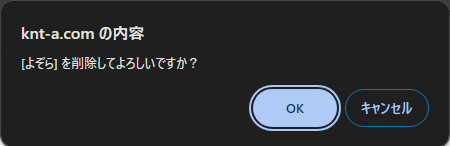
その他オプション
取得済みを非表示

[取得済みを非表示]オプションをONにすると、取得済み扱いとなったマウントを非表示にすることができます。取得済み扱いは自身を含め、すべてのメンバーのチェックがON(背景色がグレーでハッチングされたマウント)が対象です。
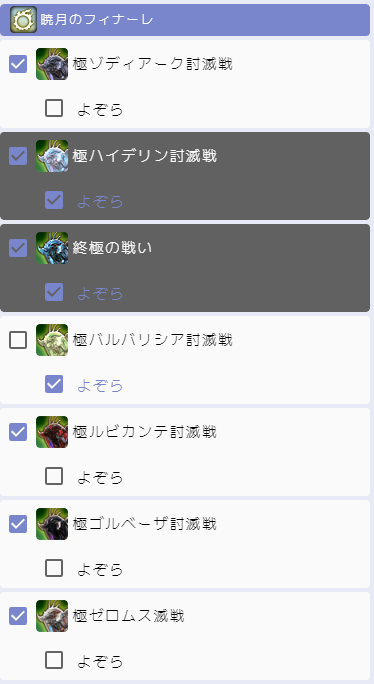
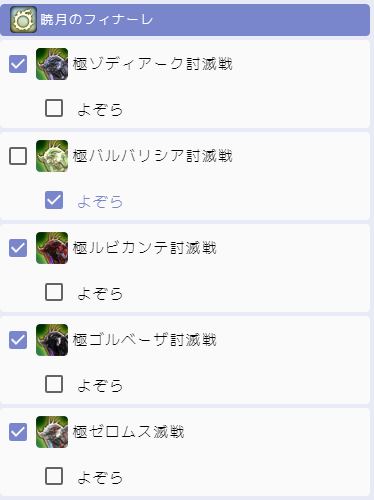
[メンバーを表示]オプションをOFFにすると自身のみの取得状況を確認でき、[取得済みを非表示]オプションも自身のみの取得済みマウントを非表示にすることができます。
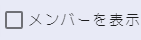
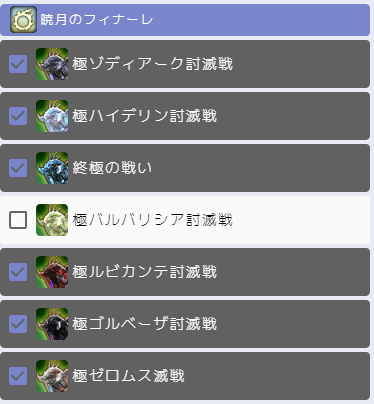
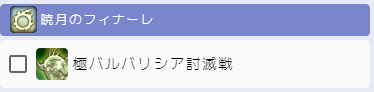
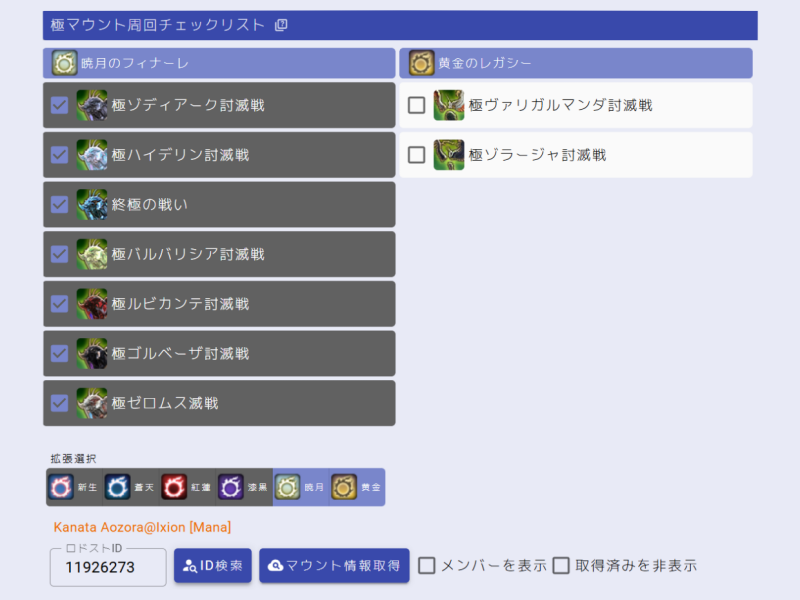

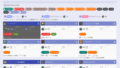
コメント